如何重新獲得對硬碟的存取權限,修復無法開啟硬碟的錯誤

在本文中,我們將指導您如何在硬碟發生故障時重新造訪硬碟。讓我們一起來看看吧!
Fallout 76 是 Bethesda Studios 於 2018 年發布的一款流行的多人角色扮演動作遊戲。 該遊戲可在 Windows PC、Xbox One 和 Play Station 4 上使用,如果您喜歡 Fallout 系列遊戲,那麼您會喜歡玩它。然而,許多玩家報告說,當他們嘗試在他們的電腦上啟動遊戲時,他們發現 Fallout 76 與服務器斷開連接錯誤。Bethesda Studios 聲稱該問題是由於服務器過載造成的。這很可能是由於許多玩家試圖同時訪問它造成的。如果您也面臨同樣的問題,則您的 PC 設置或互聯網連接可能存在問題。我們為您帶來了一個完美的指南,它將教您修復與服務器斷開連接的 Fallout 76。所以,繼續閱讀!

內容
幸運的是,有許多方法可以修復 Fallout 76 從 PC 上的服務器錯誤斷開連接。但是,在實施任何故障排除解決方案之前,最好檢查輻射服務器是否面臨中斷。按照下面給出的步驟檢查是否有任何服務器中斷。
1. 檢查Fallout的官方 Facebook 頁面和Twitter 頁面以了解任何服務器中斷公告。
2.更新公告也可查看官網。
3. 搜索粉絲頁面,如輻射新聞或分享與遊戲相關的新聞和信息的聊天組,以了解其他用戶是否也面臨類似問題。
如果 Fallout 76 服務器面臨中斷,請等待服務器重新上線,然後繼續玩遊戲。如果服務器運行良好,那麼以下是修復 Fallout 76 從服務器錯誤斷開連接的幾種有效方法。
注意:本文中提到的解決方案適用於 Windows 10 PC 上的 Fallout 76 遊戲。
很可能不穩定或不正確的網絡連接可能是為什麼 Fallout 76 在啟動遊戲時發生與服務器斷開連接錯誤的原因。因此,請按照下面列出的步驟重新啟動或重置您的路由器。
1.關閉路由器並將其從牆上的插座上拔下。
2. 60 秒後重新插入。
3. 然後開機,等待上網指示燈閃爍。
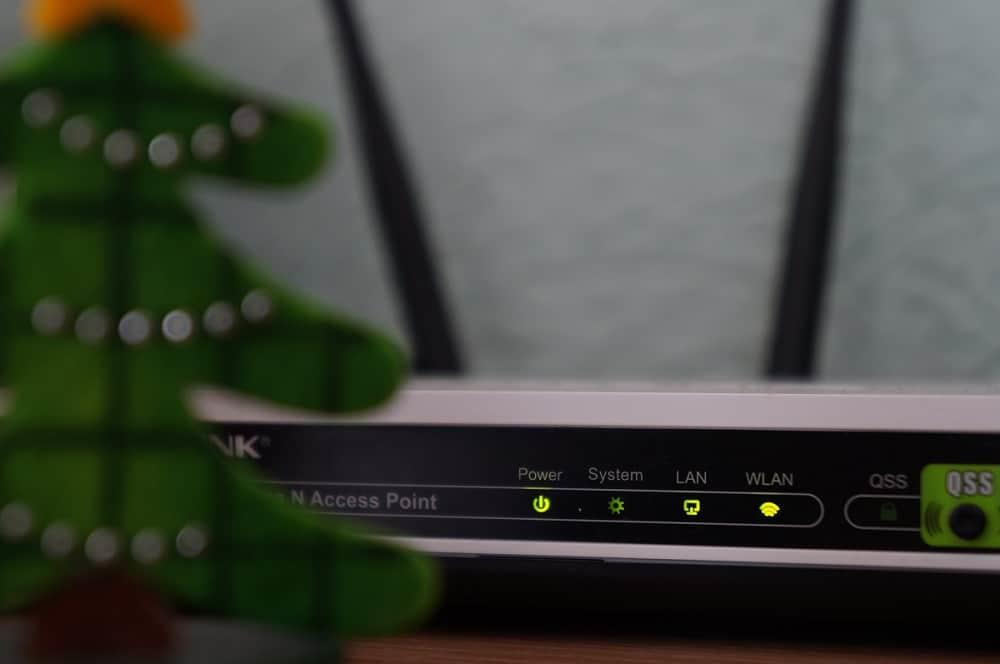
4. 現在,連接您的WiFi並啟動遊戲。
檢查 Fallout 76 從服務器斷開連接錯誤是否得到糾正。如果錯誤再次顯示,請繼續執行下一步以重置您的路由器。
5. 要重置路由器,請按住路由器上的重置/RST按鈕幾秒鐘,然後再次嘗試上述步驟。
注意:重置後,路由器將切換回其默認設置和驗證密碼。

Winsock 是一個 Windows 程序,用於管理您 PC 上的數據,這些數據被程序用於 Internet 訪問。因此,Winsock 應用程序中的錯誤可能會導致 Fallout 76 從服務器斷開連接錯誤。請按照以下步驟重置 Winsock 並可能解決此問題。
1.在Windows 搜索欄中鍵入命令提示符。選擇以管理員身份運行,如下圖。
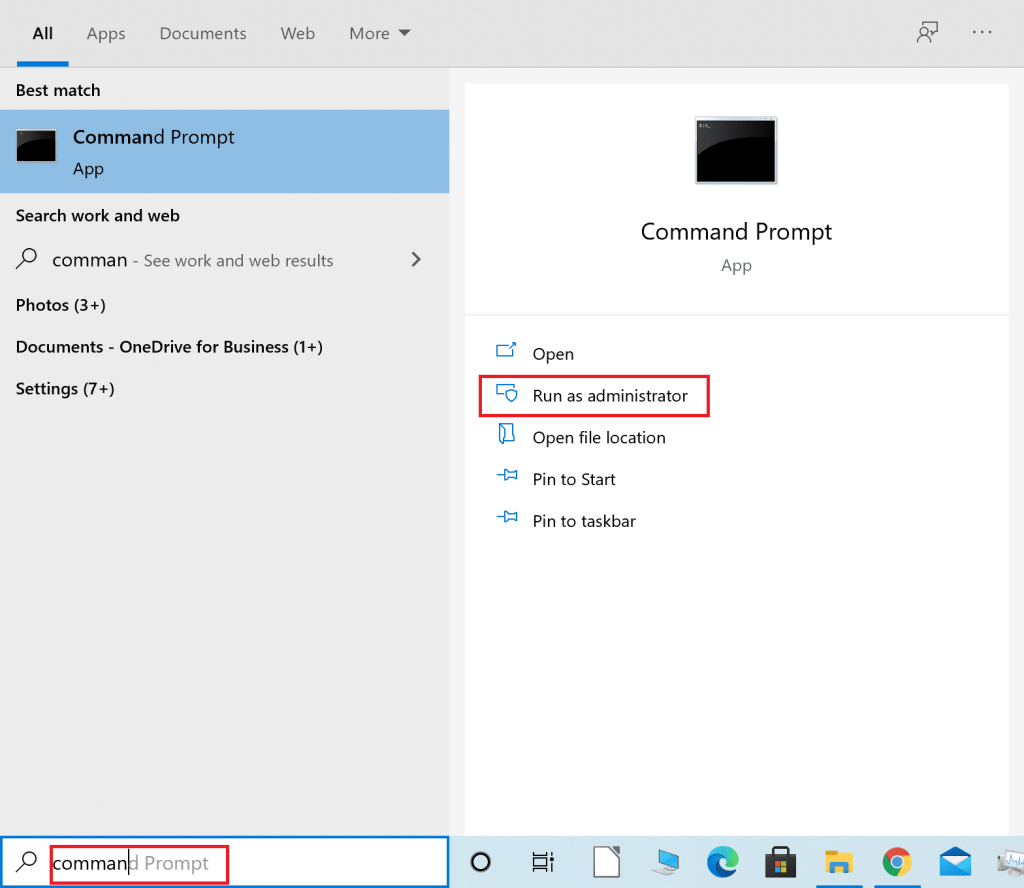
2. 接下來,在命令提示符窗口中鍵入netsh winsock reset命令並按Enter鍵運行該命令。

3. 命令成功運行後,重啟你的電腦。
現在,啟動遊戲,看看是否可以修復 Fallout 76 從服務器斷開連接的錯誤。如果錯誤仍然存在,則您需要關閉 PC 上所有其他佔用互聯網帶寬的應用程序,如下所述。
另請閱讀: 如何在 Windows 10 上運行輻射 3?
在您的計算機後台運行著各種應用程序。您計算機上的���些後台應用程序可能會使用網絡帶寬。這可能是 Fallout 76 與服務器錯誤斷開連接的另一個原因。因此,關閉那些不需要的後台應用程序可能會修復此錯誤。OneDrive、iCloud 等應用程序和 Netflix、YouTube 和 Dropbox 等流媒體網站可能會佔用大量帶寬。以下是如何關閉不需要的後台進程,以便為遊戲提供額外的帶寬。
1.如圖所示,在Windows 搜索欄中鍵入任務管理器,然後從搜索結果中啟動它。
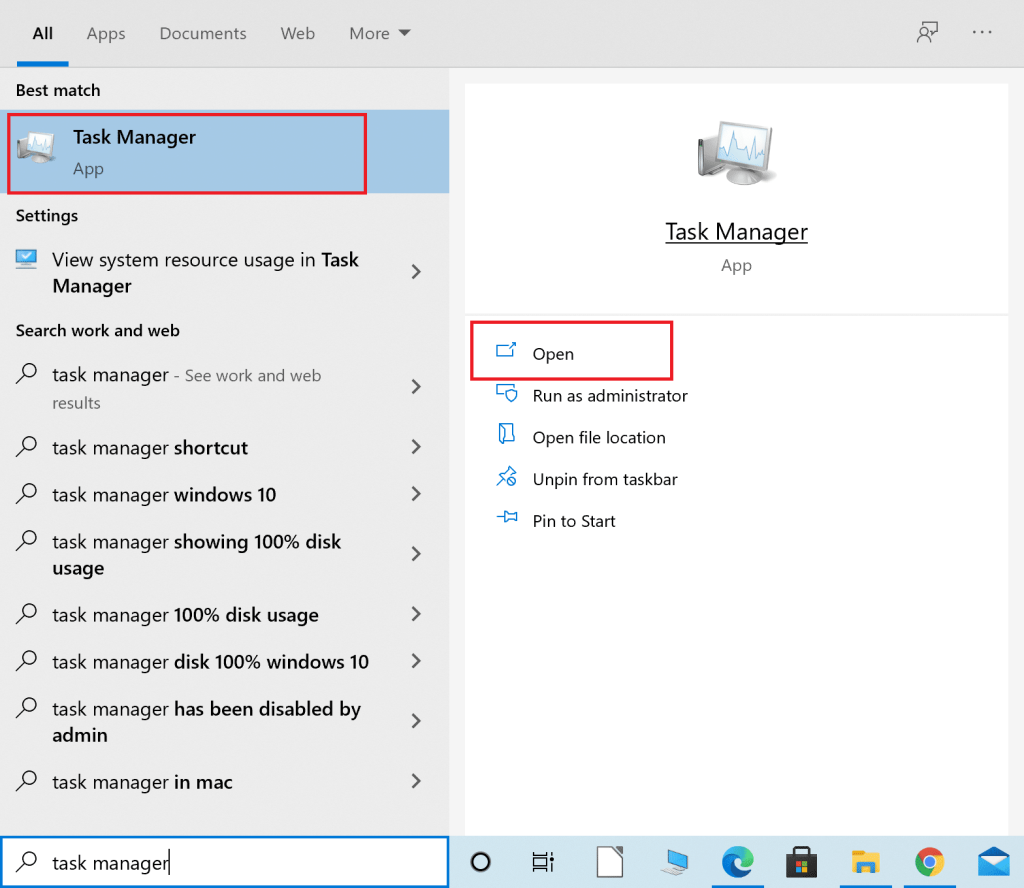
2. 在進程選項卡的應用程序部分下,右鍵單擊使用網絡連接的應用程序。
3. 然後,單擊結束任務關閉應用程序,如下所示。
注意:下圖是關閉Google Chrome應用程序的示例。

4.使用互聯網連接對其他不需要的應用程序重複此過程。
現在,啟動遊戲並查看是否顯示 Fallout 76 從服務器斷開連接錯誤。如果錯誤再次出現,您可以按照下一個方法更新您的網絡驅動程序。
如果安裝在 Windows 台式機/筆記本電腦上的網絡驅動程序已過時,則 Fallout 76 將在連接到服務器時出現問題。按照給定的步驟更新您的網絡驅動程序。
1.搜索設備管理在R Windows搜索欄,懸停設備管理器,並點擊打開,如下圖所示。

2. 接下來,單擊網絡適配器旁邊的向下箭頭將其展開。
3. 右鍵單擊網絡驅動程序,然後單擊更新驅動程序,如圖所示。

4. 在彈出窗口中,單擊標題為自動搜索驅動程序的第一個選項,如下所示。

5. Windows 將自動安裝可用更新。安裝後重啟電腦。
現在,驗證是否正在啟動 Fallout 76 遊戲。如果沒有,請嘗試下一種方法來修復 Fallout 76 從服務器斷開連接的錯誤。
另請閱讀: 修復輻射 4 模組不工作
如果 Windows 10 PC 上存在與 DNS 或 IP 地址有關的問題,則可能導致 Fallout 76 與服務器問題斷開連接。以下是刷新 DNS 和更新 IP 地址以修復 Fallout 76 與服務器錯誤斷開連接的步驟。
1.以管理員身份啟動命令提示符,如方法 2 中所述。
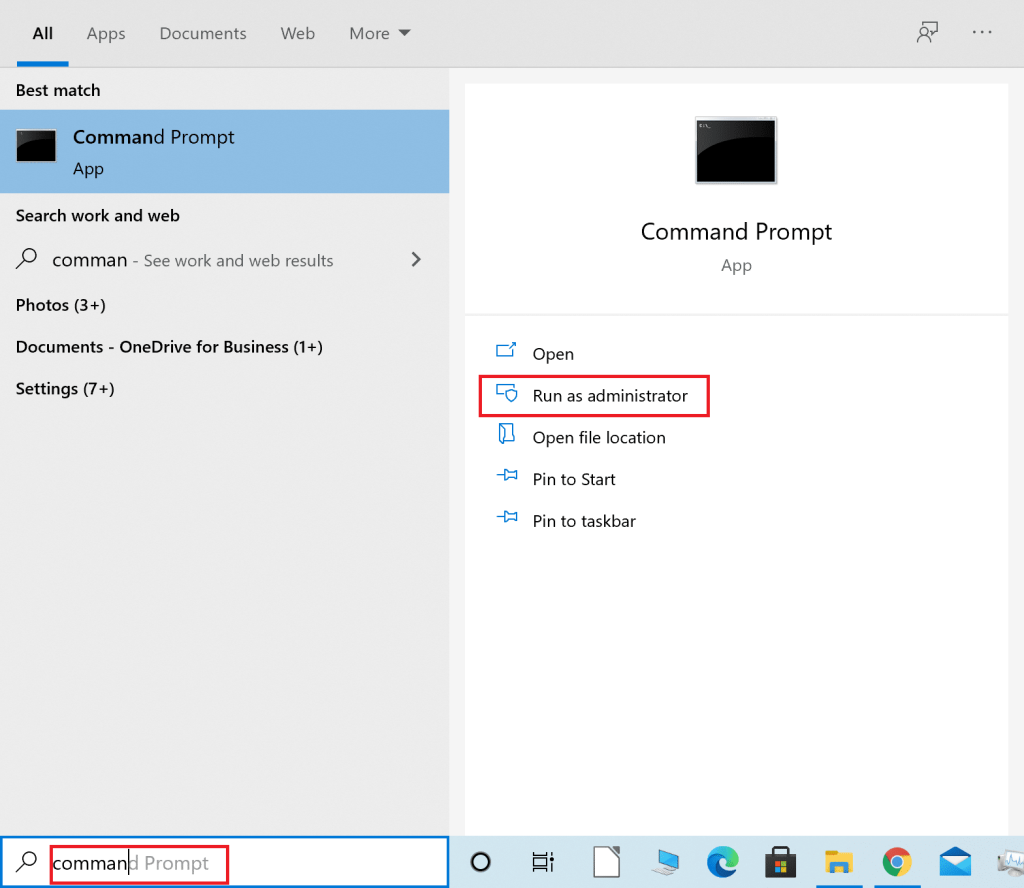
2.在命令提示符窗口中輸入ipconfig /flushdns並按Enter執行命令。
注意:此命令用於在 Windows 10 中刷新 DNS。

3. 上述過程完成後,輸入ipconfig /release並按Enter鍵。

4. 然後,輸入ipconfig/renew並按Enter更新您的 IP。
現在,啟動遊戲並檢查 Fallout 76 從服務器斷開連接錯誤是否消失。如果錯誤仍然存在,則按照下面給出的下一個方法進行操作。
如果您的 Internet 服務提供商 (ISP) 提供的 DNS(域名系統)速度較慢或配置不正確,則可能導致在線遊戲出現問題,包括 Fallout 76 從服務器斷開連接錯誤。按照給定的步驟切換到另一個 DNS 服務器,希望能解決這個問題。
1.在Windows 搜索欄中鍵入控制面板。點擊Open,如下圖所示。

2. 將查看方式選項設置為 類別,然後單擊查看網絡狀態和任務,如圖所示。
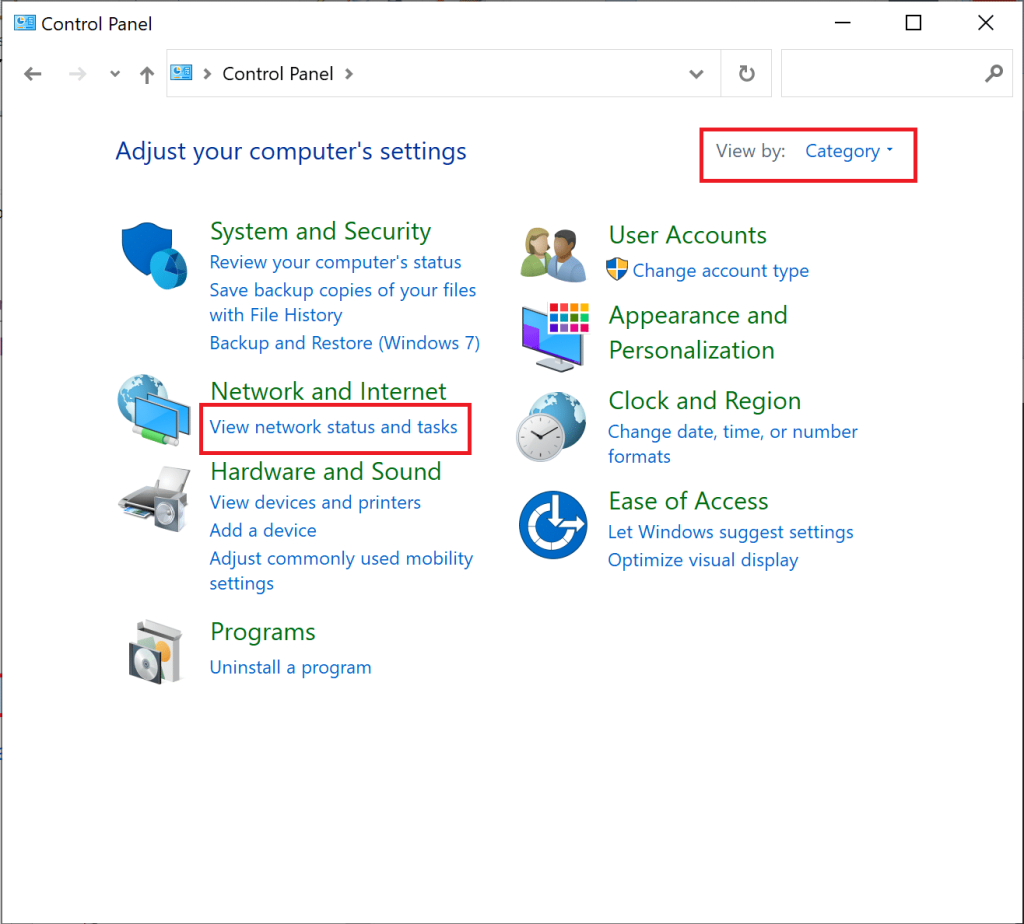
3. 現在,單擊左側邊欄中的更改適配器設置選項。
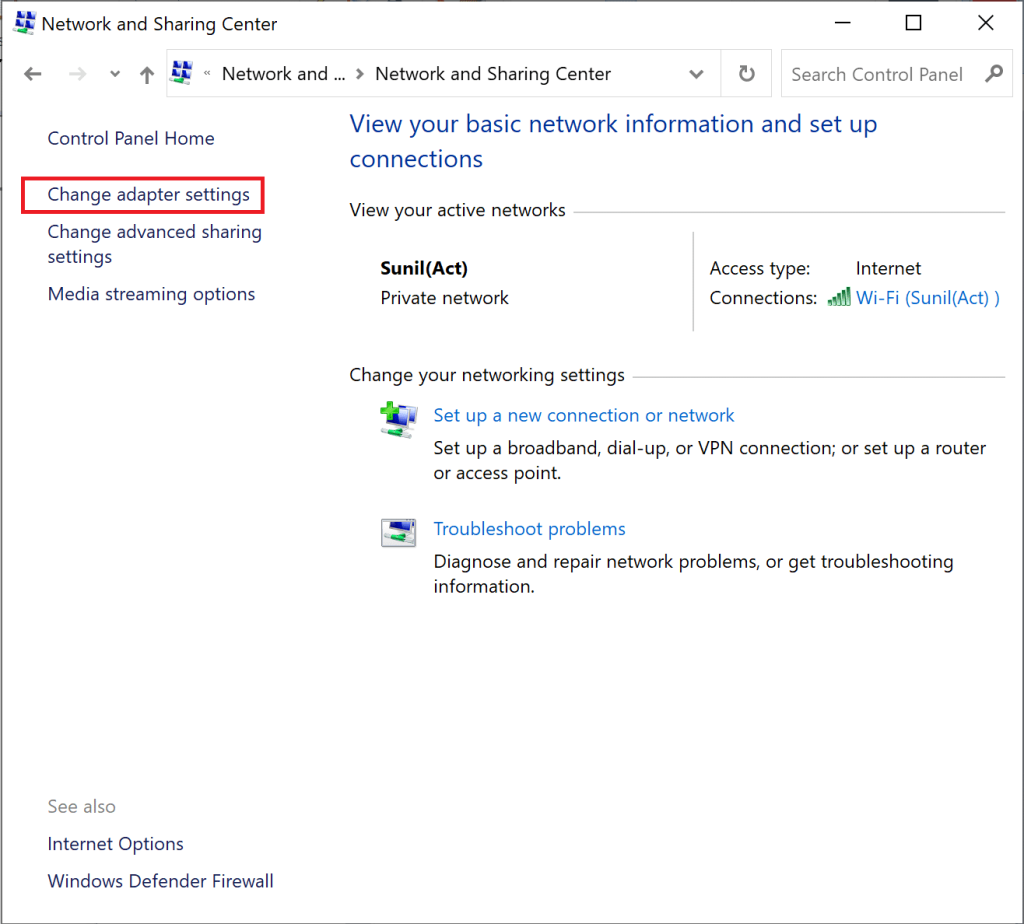
4. 接下來,右鍵單擊當前活動的 Internet 連接並選擇屬性,如突出顯示。
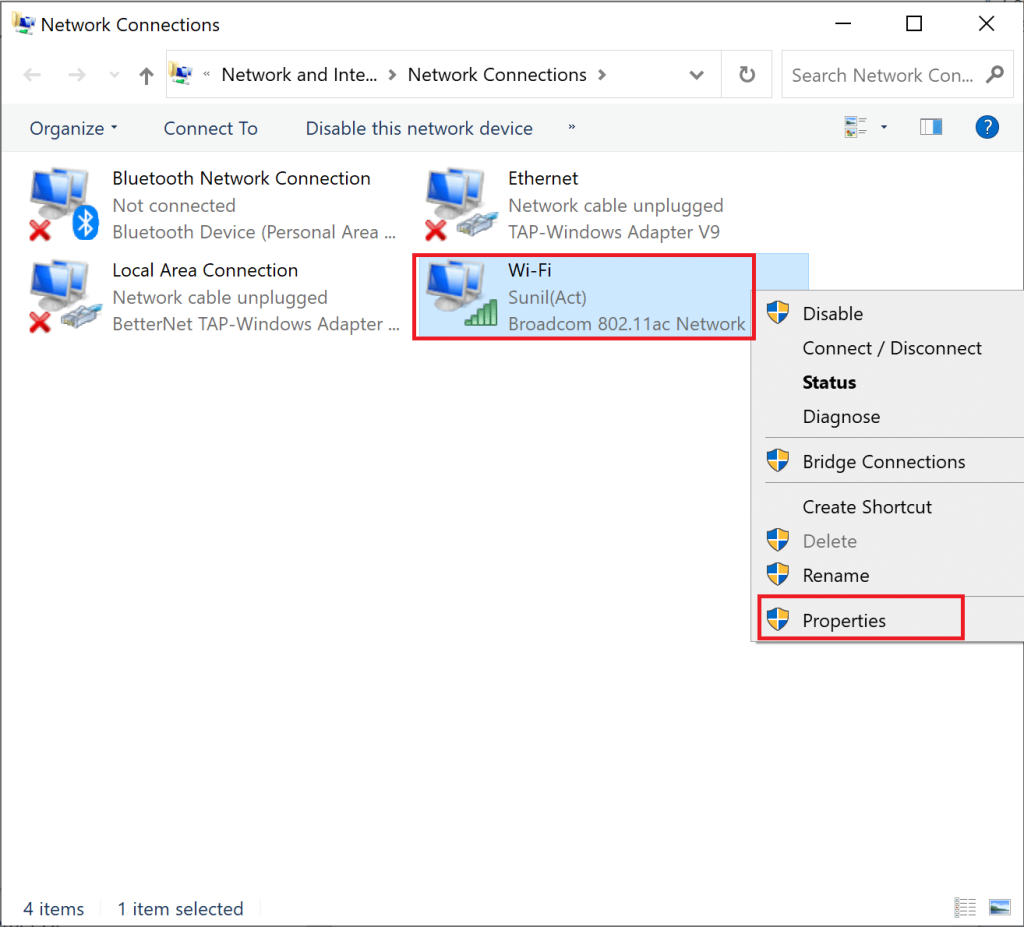
5. 在屬性窗口中,雙擊Internet 協議版本 4 (TCP/IPv4)。
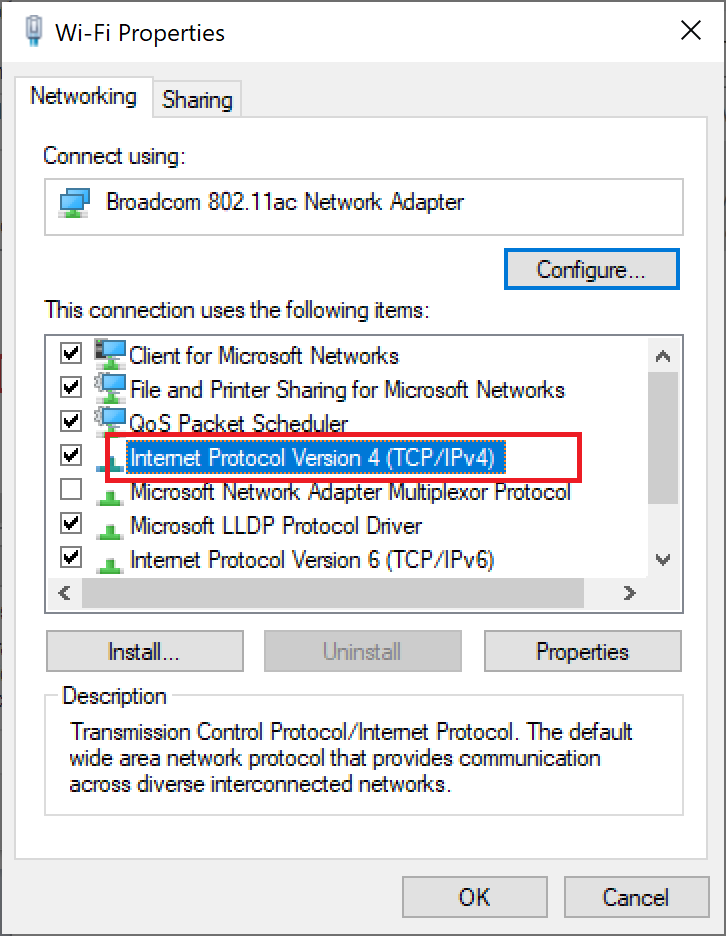
6. 接下來,選中標題為自動獲取 IP 地址和使用以下 DNS 服務器地址的選項,如突出顯示。
6a. 對於首選 DNS 服務器,輸入 Google 公共 DNS 地址:8.8.8.8
6b. 並且,在備用 DNS 服務器中,輸入其他 Google 公共 DNS 為:8.8.4.4
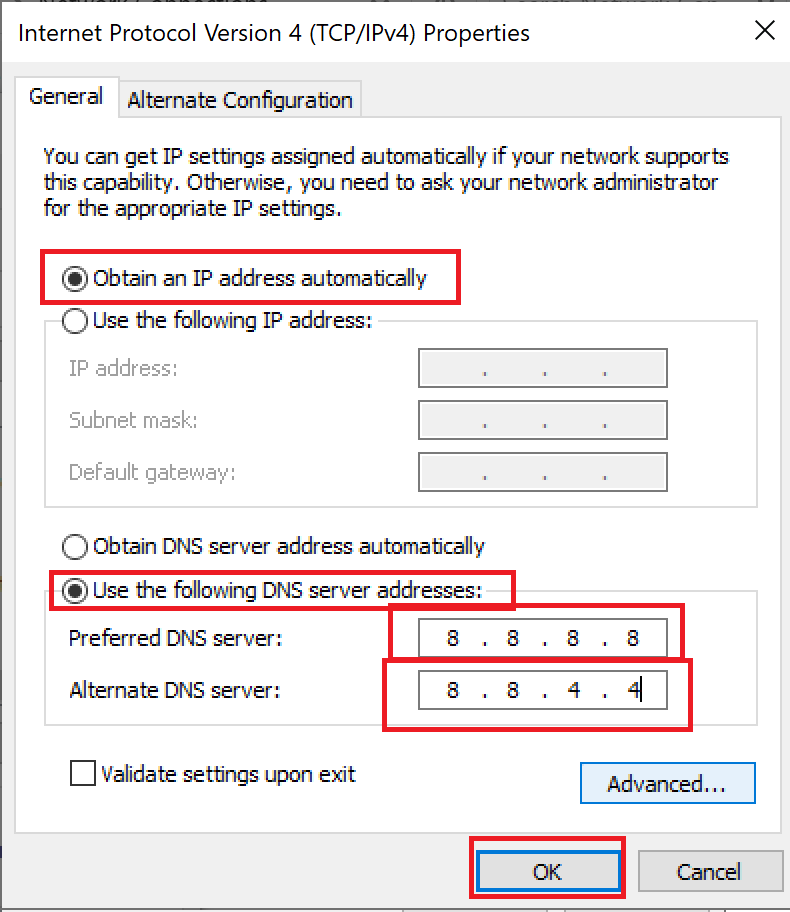
7. 最後,單擊“確定”保存更改並重新啟動系統。
受到推崇的:
我們希望本指南對您有所幫助,並且可以修復 Fallout 76 從服務器斷開連接的錯誤。請讓我們知道哪種方法最適合您。此外,如果您對本文有任何意見或建議,請隨時在下面的評論部分中提出。
在本文中,我們將指導您如何在硬碟發生故障時重新造訪硬碟。讓我們一起來看看吧!
乍一看,AirPods 和其他真無線耳機沒什麼兩樣。但當一些鮮為人知的功能被發現後,一切都改變了。
蘋果推出了 iOS 26,這是一個重大更新,具有全新的磨砂玻璃設計、更聰明的體驗以及對熟悉應用程式的改進。
學生需要一台特定類型的筆記型電腦來學習。它不僅要性能強大,能夠出色地完成所選專業,還要小巧輕便,方便全天攜帶。
在 Windows 10 中新增印表機很簡單,儘管有線設備的過程與無線設備的過程不同。
眾所周知,RAM 是電腦中非常重要的硬體部件,它充當處理資料的內存,並且是決定筆記型電腦或 PC 速度的關鍵因素。在下面的文章中,WebTech360 將向您介紹一些在 Windows 上使用軟體檢查 RAM 錯誤的方法。
智慧電視確實風靡全球。憑藉如此多的強大功能和互聯網連接,科技改變了我們觀看電視的方式。
冰箱是家庭中常見的家用電器。冰箱通常有 2 個隔間,冷藏室寬敞,並且每次使用者打開時都會自動亮燈,而冷凍室狹窄且沒有燈。
除了路由器、頻寬和乾擾之外,Wi-Fi 網路還受到許多因素的影響,但也有一些智慧的方法可以增強您的網路效能。
如果您想在手機上恢復穩定的 iOS 16,這裡是卸載 iOS 17 並從 iOS 17 降級到 16 的基本指南。
酸奶是一種美妙的食物。每天吃優格好嗎?每天吃酸奶,你的身體會發生怎樣的變化?讓我們一起來了解一下吧!
本文討論了最有營養的米種類以及如何最大限度地發揮所選米的健康益處。
制定睡眠時間表和就寢習慣、更改鬧鐘以及調整飲食都是可以幫助您睡得更好、早上準時起床的一些措施。
請租用! Landlord Sim 是一款適用於 iOS 和 Android 的模擬手機遊戲。您將扮演一個公寓大樓的房東,開始出租公寓,目標是升級公寓的內部並為租戶做好準備。
取得浴室塔防 Roblox 遊戲代碼並兌換令人興奮的獎勵。它們將幫助您升級或解鎖具有更高傷害的塔。













